
Met meer dan 1,39 miljard actieve maandelijkse gebruikers is Facebook een populair platform geworden om reclame te maken voor een bedrijf, product of service. Aangezien tachtig procent van het Facebook-gebruik afkomstig is van de mobiele app, is het belangrijk om je videoadvertenties af te stemmen op de mobiele weergaveratio's.
Verticale MP4-video's zien er het beste uit wanneer ze op een mobiel apparaat worden bekeken en Facebook raadt een 9:16-beeldverhouding aan , zodat inhoud in het 2:3-masker voor mobiele nieuwsfeeds valt.
Als je video niet binnen de 2:3-verhouding valt, wordt Facebook weergegeven zoals het is tot 2:3, met maskering tot 2:3 voor beeldverhoudingen tussen 2:3 en 9:16.
Dus hoe snijd je video's bij voor dit doel?
Video's bijsnijden voor Facebook-advertenties
Onze suggestie is om naar clipchamp.com te gaan om je video's bij te snijden voor Facebook-advertenties. Met onze video-editortools kun je je video bijsnijden tot elke aangepaste verhouding.
De gratis accountoptie van onze editor biedt toegang tot alle bewerkingsfuncties. Zo gebruikt u het bijsnijdgereedschap:
Stap 1:Sleep uw video naar het Clipchamp-dashboard
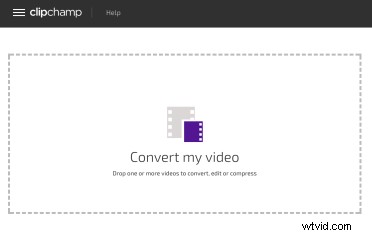
Selecteer of slepen en neerzetten je video's in de doos.
Stap 2:Klik op Bewerken
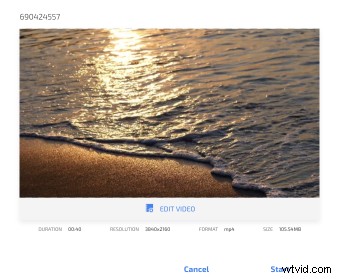
Klik op Video bewerken om de reeks bewerkingstools die Clipchamp te bieden heeft naar voren te brengen.
Stap 3:Snijd je video bij
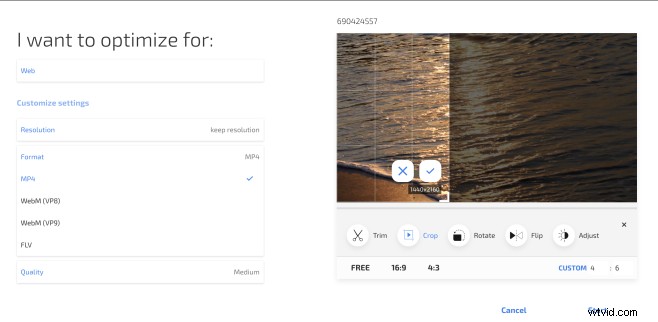
Selecteer Bijsnijden om het bestand bij te snijden. U kunt een vooraf ingestelde verhouding van 16:9 of 4:3 kiezen, of Vrij bijsnijden door de randen van de video naar binnen te slepen. Als u uw aangepaste verhouding kent, zoals 2:3 of 4:6 in dit geval, kunt u deze invoeren in het vak Aangepaste verhouding rechtsonder.
Hier kun je ook de optimalisatie-instellingen voor je video aanpassen. We raden aan om de webvoorinstelling te behouden, omdat dit het beste is voor Facebook-advertenties. Hiermee wordt je video geconverteerd naar MP4 als deze nog niet in dat formaat is, of het behoudt het MP4-formaat als dat wel het geval is - MP4 is ideaal voor Facebook-advertenties.
Je kunt de kwaliteit en resolutie ook in de instellingen wijzigen om ervoor te zorgen dat je video visueel van de hoogste kwaliteit is.
(Hint:verander je resolutie-instellingen niet naar meer dan het is opgenomen, omdat dit de videobestandsgrootte kan vergroten.)
Stap 4:Klik op Start
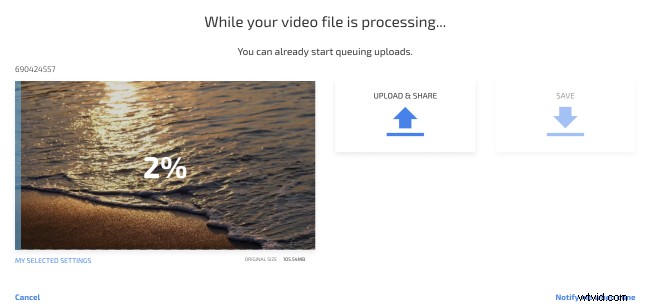
Zodra je video is verwerkt, kun je al beginnen met het uploaden naar een aantal bestemmingen zoals Google Drive, Vimeo, Facebook of YouTube, die van start gaat zodra de verwerking is voltooid. Of om de voltooide en bijgesneden video in te sluiten in een Facebook-advertentie, kunt u deze opslaan op uw computer zodra deze klaar is en deze daarna rechtstreeks uploaden naar uw Facebook-advertentieaccount op business.facebook.com.
Over onze app
Clipchamp is 's werelds eerste en enige browsergebaseerde videocompressor en -converter. Met onze unieke technologie kunt u uw video's eenvoudig en snel gratis online delen. Het werkt het beste in de nieuwste versie van Google Chrome op een Windows-, Mac- of Linux-computer en je kunt video's voor Facebook-advertenties bijsnijden in een eenvoudige en probleemloze gebruikersinterface.
